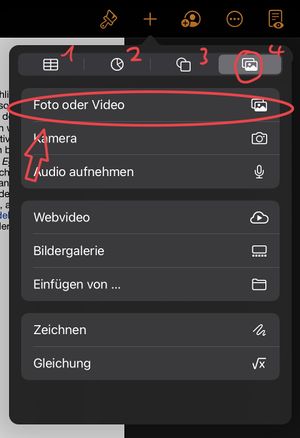Informatik am Gymnasium Trittau/Strukturierte Texte/Bilder in Texten: Unterschied zwischen den Versionen
GT038 (Diskussion | Beiträge) K (→Libre Office:) |
GT038 (Diskussion | Beiträge) K (→Libre Office:) |
||
| Zeile 12: | Zeile 12: | ||
Wenn sie ein Bild in LibreOffice Writer einfügen wollen gibt es zwar mehrere Optionen jedoch manche besser als die anderen. Hier die gängigste Version. | Wenn sie ein Bild in LibreOffice Writer einfügen wollen gibt es zwar mehrere Optionen jedoch manche besser als die anderen. Hier die gängigste Version. | ||
==== Bild speichern ==== | ====Bild speichern==== | ||
# Suchen sie im Browser ihrer Wahl ein Bild welches sei verwenden wollen (Achten sie auf das | #Suchen sie im Browser ihrer Wahl ein Bild welches sei verwenden wollen (Achten sie auf das [[Informatik am Gymnasium Trittau/Strukturierte Texte/Bilder in Texten#Lizensrechte:|Lizenzrecht]]) | ||
# Speichen sie das Bild auf ihrem Computer. Ändern sie gegebenenfalls den Speicherort und den Namen der Datei. | #Speichen sie das Bild auf ihrem Computer. Ändern sie gegebenenfalls den Speicherort und den Namen der Datei. | ||
====Gespeichertes Bild vom Computer einfügen==== | ====Gespeichertes Bild vom Computer einfügen==== | ||
Version vom 7. September 2022, 07:12 Uhr
Formartieren und Sktruktorieren von Bildern:
- Bei Word
- Bei Libre Office
- Bei Pages
Word:
Libre Office:
Wenn sie ein Bild in LibreOffice Writer einfügen wollen gibt es zwar mehrere Optionen jedoch manche besser als die anderen. Hier die gängigste Version.
Bild speichern
- Suchen sie im Browser ihrer Wahl ein Bild welches sei verwenden wollen (Achten sie auf das Lizenzrecht)
- Speichen sie das Bild auf ihrem Computer. Ändern sie gegebenenfalls den Speicherort und den Namen der Datei.
Gespeichertes Bild vom Computer einfügen
- Wenn sie ein Bild welches auf ihrem Computer gespeichert ist einfügen wollen müssen sie oben-rechts auf "Einfügen" klicken
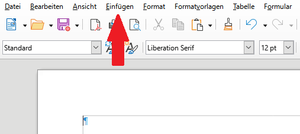
- Klicken sie im Pop-Up Fenster auf "Bild..."
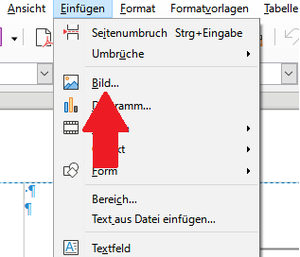
- Wählen sie danach ihr gewünschtes Bild aus und klicken sie anschließend auf "Öffnen"
- Und schon haben sie ein Bild in ihrem Text
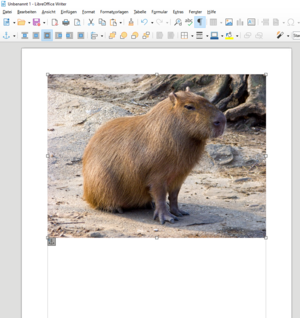
Bilder aus dem Web einfügen
- Suchen sie ein Bild ihrer Wahl aus dem Netz
Pages:
Wenn sie ein Bild über Pages in einen Text einfügen wollen, dann sind sie hier richtig.
Es gibt natürlich mehr als eine Möglichkeiten aber die wichtigsten beiden erklären wir hier.
Einfügen von bildern
1. Bild zur Bibliothek hinzufügen
2. Pages öffnen
3. Rechts oben auf das plus drücken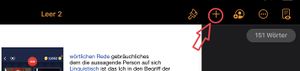
4. In der geöffneten leisten den rechten tab auswählen
5. Auf „Foto und Video“ klicken, Bild zum einfügen auswählen und freuen
6. Wenn sie ein eigenes Bild aufnehmen wollen kicken sie auf „Kamera“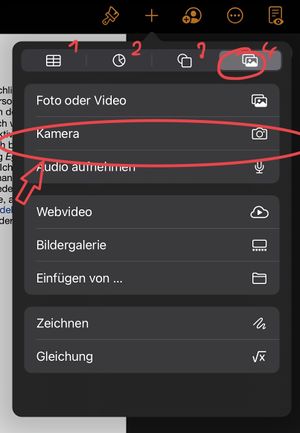
Bilder werden Standardmäßig so eingefügt, dass der Text das Bild umfließt.
Lizensrechte:
Die meisten Bilder sind in der Regel rechtlich geschützt. Creative Commons Lizenzen (CC) ist eine gemeinnützige Organisation, die sechs standartisierte Lizenzverträge erstellt hat. Weitere Infos findet ihr hier: https://creativecommons.org/licenses/?lang=de
BY: Namensnennung
SA: weitergabe unter gleichen Bedingungen
ND: keine Bearbeitung
NC: nicht kommerziell (=darf nicht genutzt werden um Gewinn zu erziehlen)